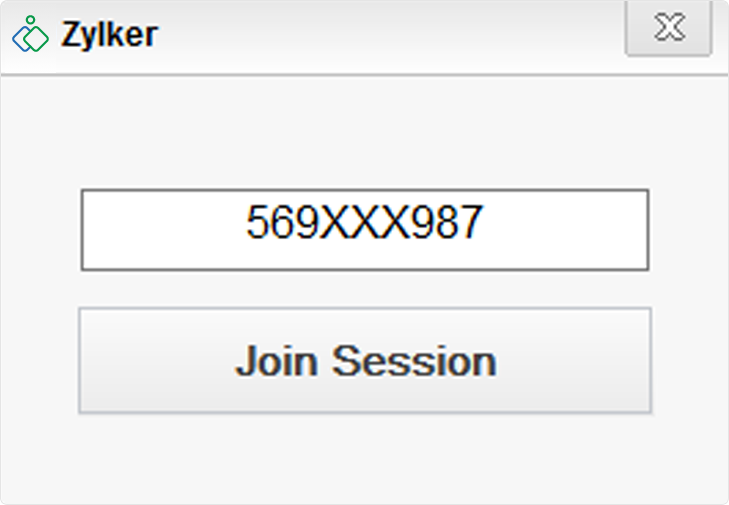การสร้างแบรนด์ใหม่อย่างง่ายดาย
คุณต้องการปรับให้ Zoho Assist เป็นแบบส่วนตัวหรือไม่ ปรับแต่งได้โดยเพิ่มชื่อ โลโก้ และ Favicon ของบริษัทได้ คุณยังสามารถสร้าง URL พอร์ทัลแบบปรับแต่งเองเพื่อเข้าถึง Zoho Assist ได้อีกด้วย
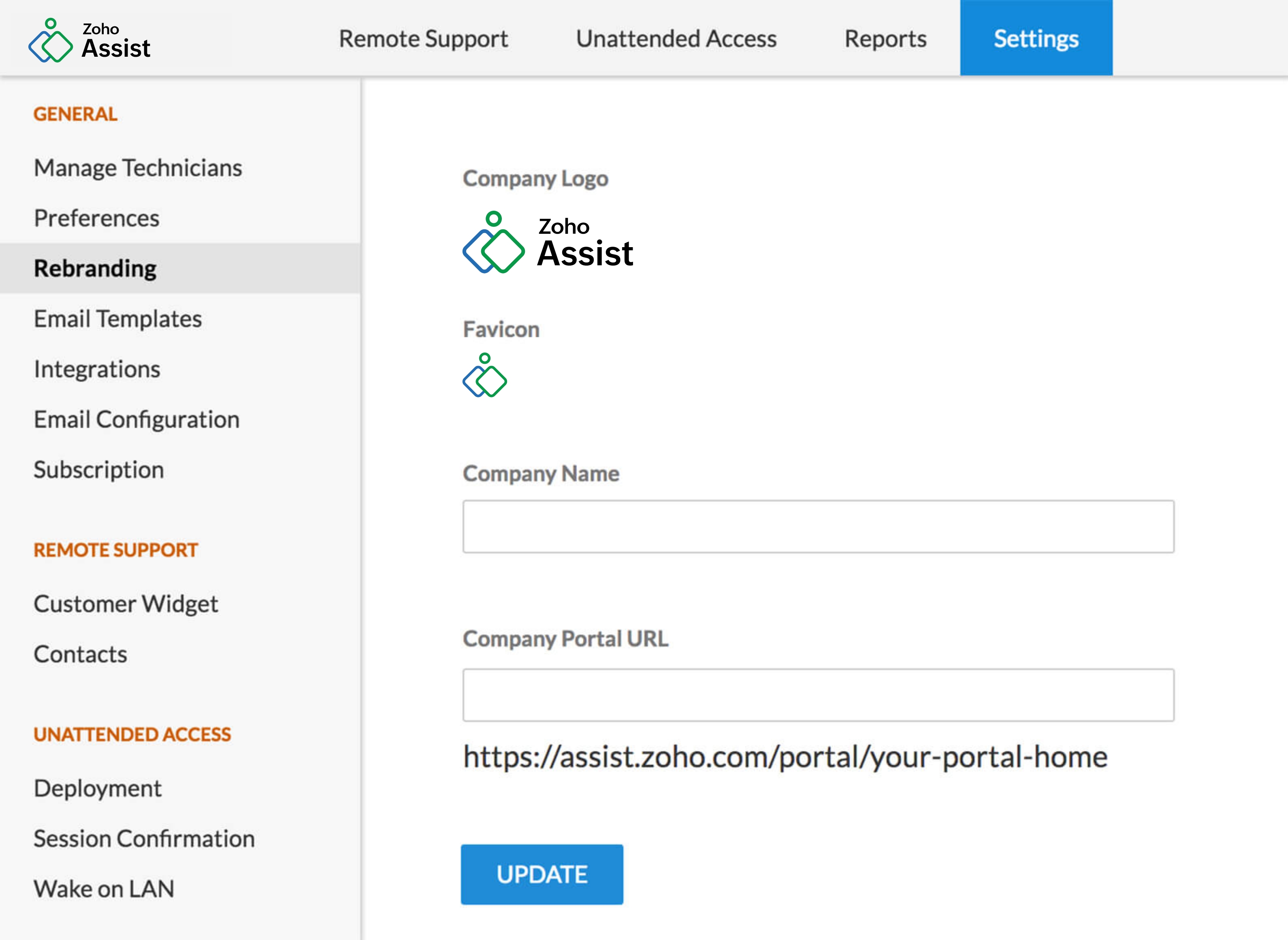
บันทึกข้อมูลเซสชันของคุณอยู่เสมอด้วยรายงาน
ใช้รายงานเพื่อรักษาข้อมูลโดยรวมเกี่ยวกับเซสชันการสนับสนุนระยะไกลและการเข้าถึงโดยที่ไม่ต้องอยู่หน้าเครื่องได้ทุกเซสชัน นอกจากนี้คุณยังสามารถเลือกมุมมองแบบกำหนดเองได้มากมายเพื่อวิเคราะห์เซสชันที่ผ่านมาจากมุมมองที่แตกต่างได้
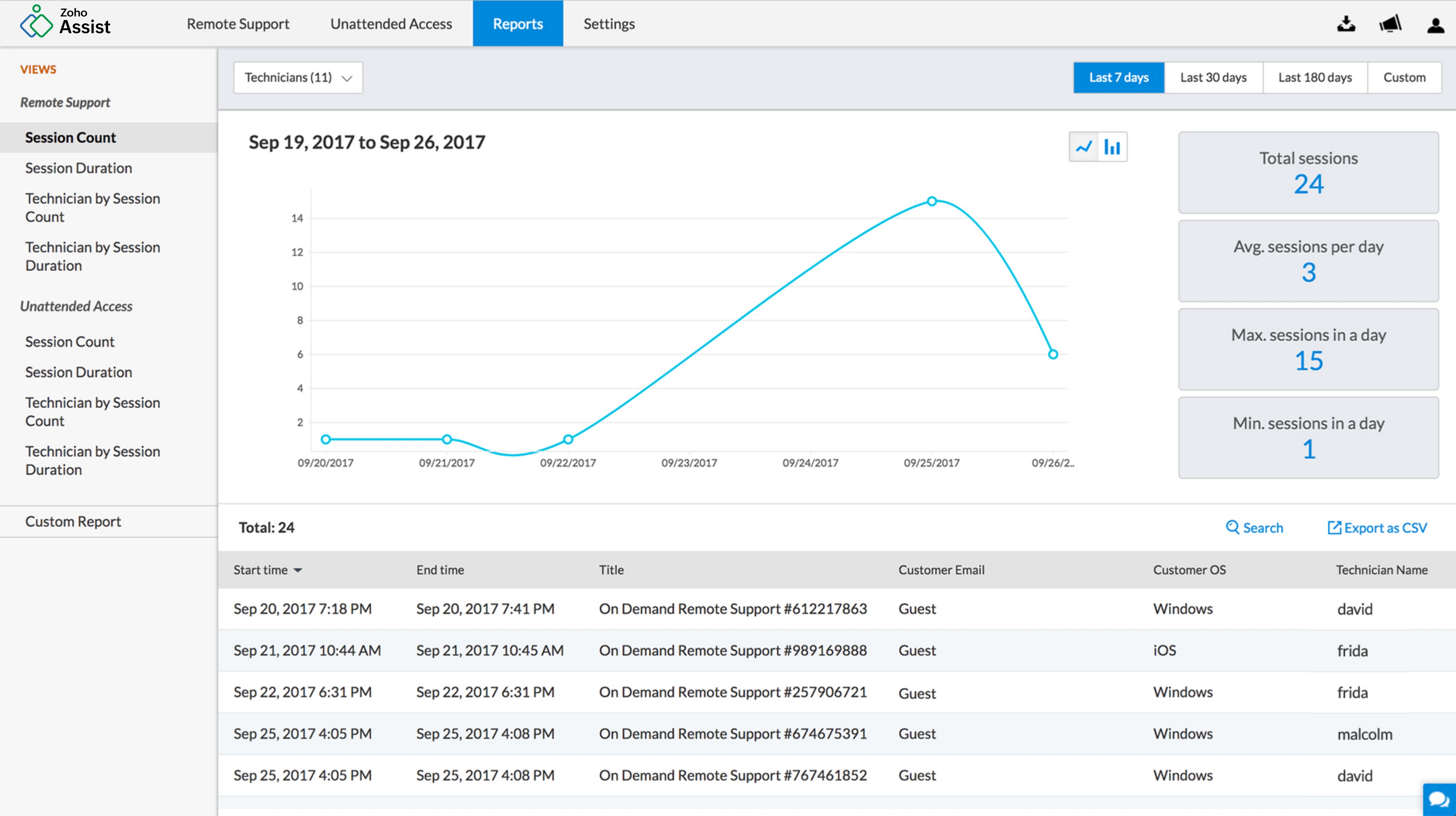
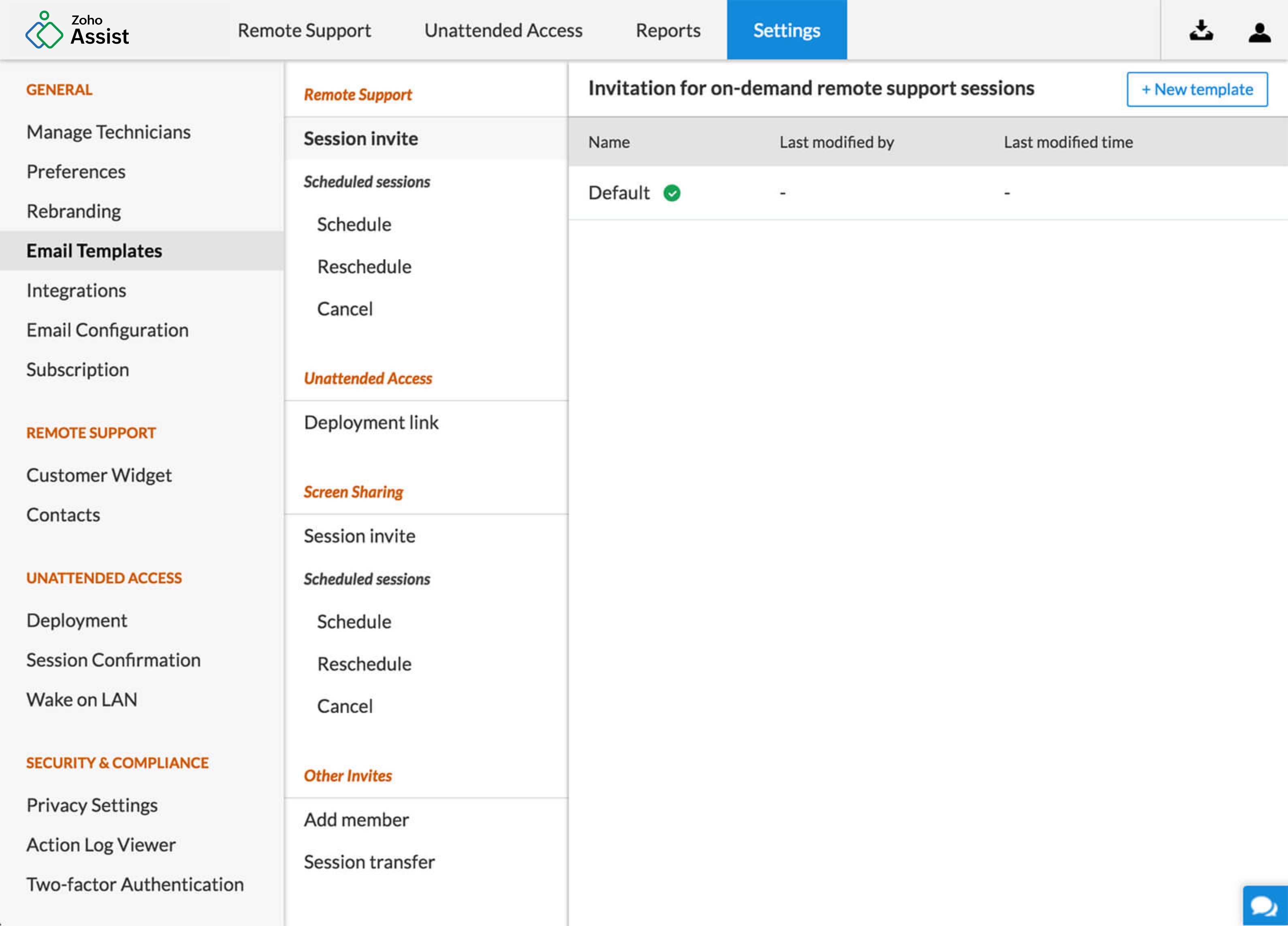
ปรับแต่งเทมเพลตอีเมล
ปรับแต่งเทมเพลตอีเมลหรือใช้เทมเพลตอีเมลเริ่มต้นเพื่อตอบสนองความต้องการของลูกค้าเป้าหมาย รักษาภาษาของแบรนด์ได้อย่างง่ายดายในขณะที่ส่งคำเชิญเซสชัน คำเชิญช่างเทคนิค และลิงก์ผู้ติดตั้งการเข้าถึงโดยที่ไม่ต้องอยู่หน้าเครื่องไปยังลูกค้าของคุณ
เข้าร่วมเซสชันจากหน้าเว็บโปรดของคุณ ฝังวิดเจ็ตลูกค้า
การเข้าร่วมเซสชันการสนับสนุนระยะไกลจากเว็บไซต์หรือบล็อกของคุณอาจทำให้ลูกค้าระยะไกลรู้สึกอุ่นใจ วิดเจ็ตลูกค้าเป็นชิ้นส่วนโค้ด HTML เรียบง่ายที่สามารถเพิ่มไปยังเว็บไซต์หรือบล็อกลูกค้าของคุณได้อย่างรวดเร็ว ทำให้ลูกค้าของคุณสามารถเข้าร่วมเซสชันได้ในทันที
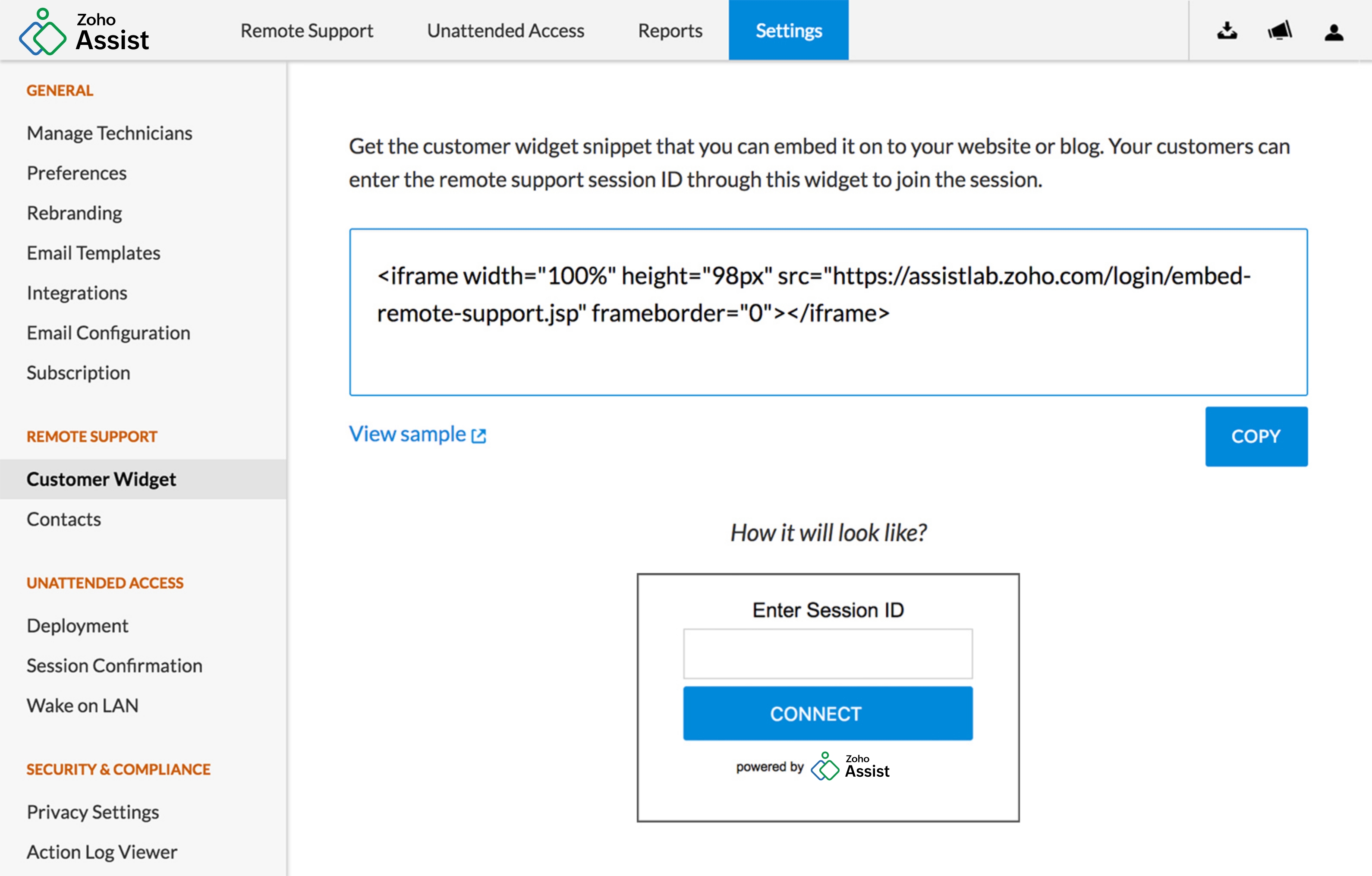
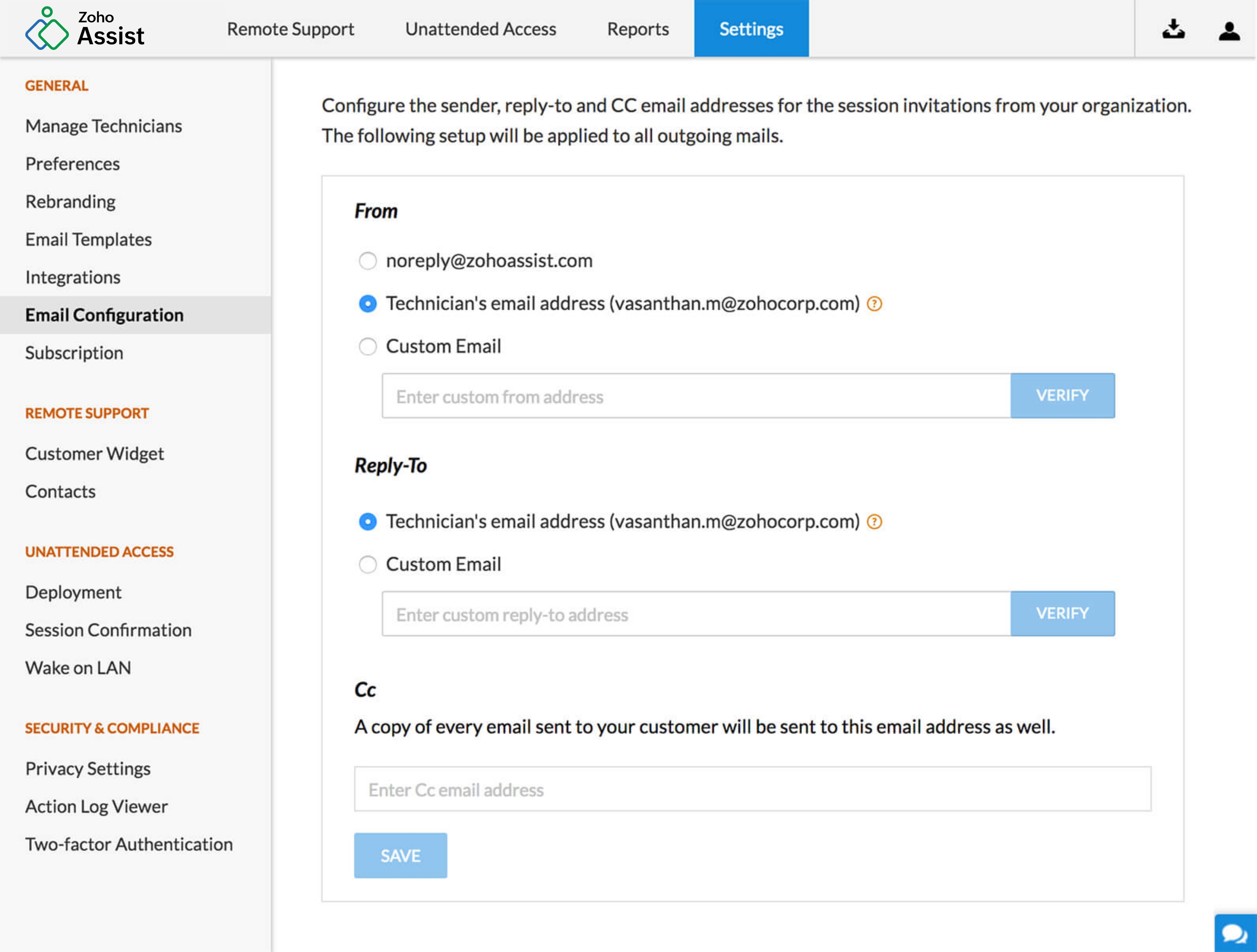
กำหนดค่าอีเมลของคุณ
กำหนดค่าอีเมลของผู้ส่ง พร้อมกับที่อยู่ตอบกลับและสำเนาสำหรับทุกคำเชิญเซสชันที่ส่งจากองค์กรของคุณ วิธีนี้ช่วยให้คุณรักษาความสม่ำเสมอของอีเมลขณะสื่อสารกับลูกค้าไปพร้อมๆ กันได้
การจัดการผู้ใช้ที่ใช้งานง่าย
อินเทอร์เฟซแบบใช้งานง่ายช่วยให้คุณเพิ่มและจัดการเจ้าหน้าที่เทคนิคได้ง่ายดาย คุณสามารถให้สิทธิ์การอนุญาตแก่เจ้าหน้าที่ทางเทคนิคทุกคน เพื่อดำเนินการเซสชันการสนับสนุนระยะไกล การเข้าถึงโดยที่ไม่ต้องอยู่หน้าเครื่อง หรือทั้งสองอย่างได้ เจ้าหน้าที่ทางเทคนิคทั้งหมดในองค์กรของคุณสามารถเข้าถึงคอมพิวเตอร์ที่ไม่ได้อยู่ตรงหน้าได้ และคุณสามารถระบุสิทธิ์การอนุญาตแบบกลุ่มให้กับคอมพิวเตอร์ได้
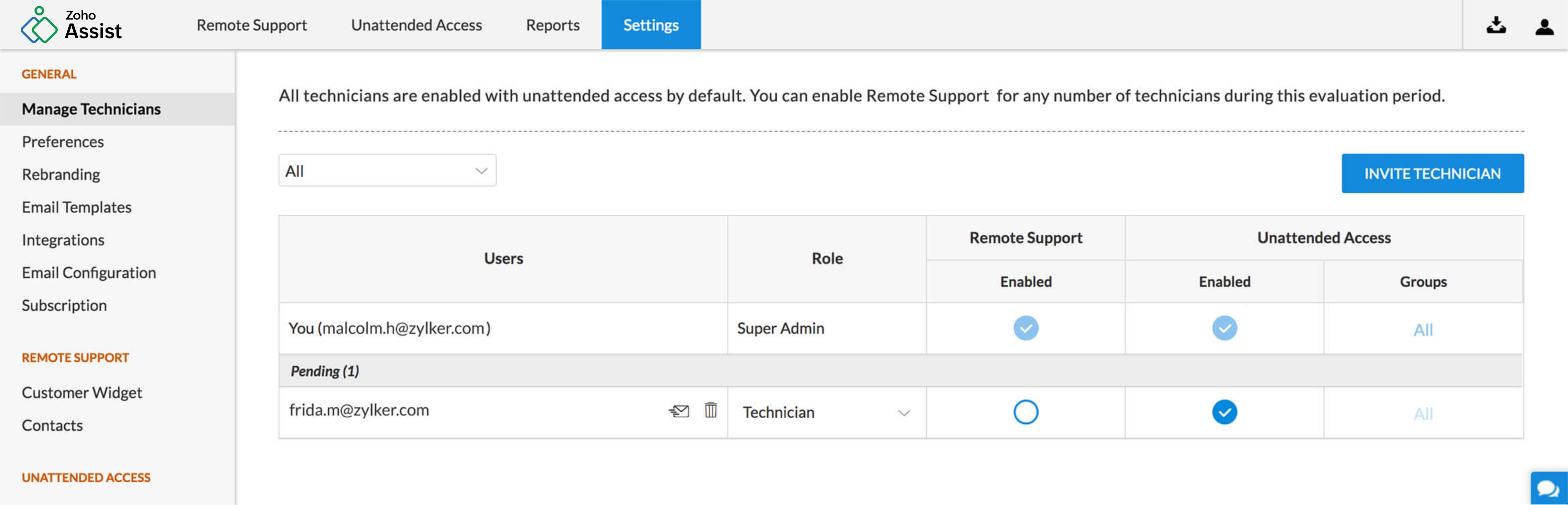
จัดการเซสชันได้จากเบราว์เซอร์ Google Chrome ของคุณโดยตรง
หากคุณใช้งานบน Chromebook หรือชอบใช้ปลั๊กอินหรือแอปต่างๆ ลองดาวน์โหลดส่วนขยายหรือแอปของ Zoho Assist สำหรับ Google Chrome คุณสามารถดำเนินการเซสชันการสนับสนุนระยะไกลและจัดการคอมพิวเตอร์ที่ไม่ได้อยู่ตรงหน้าจากเบราว์เซอร์ได้เลย
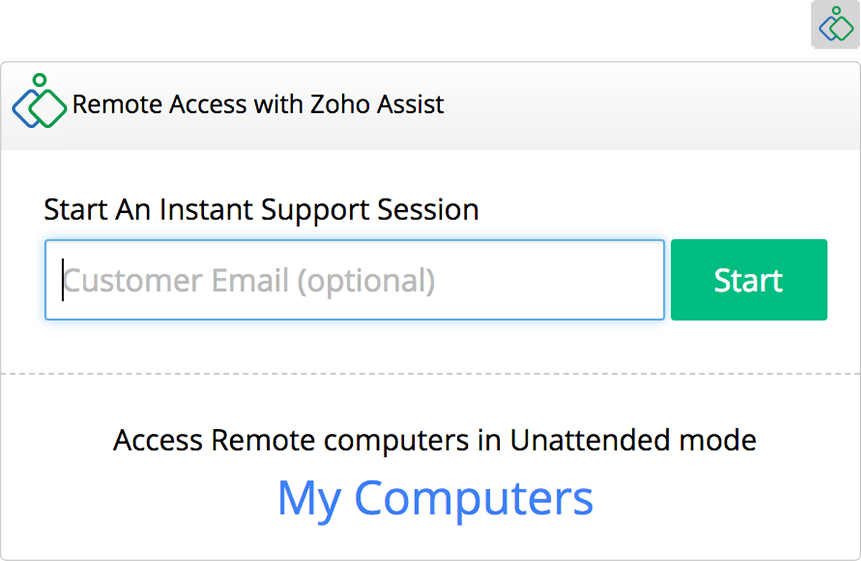
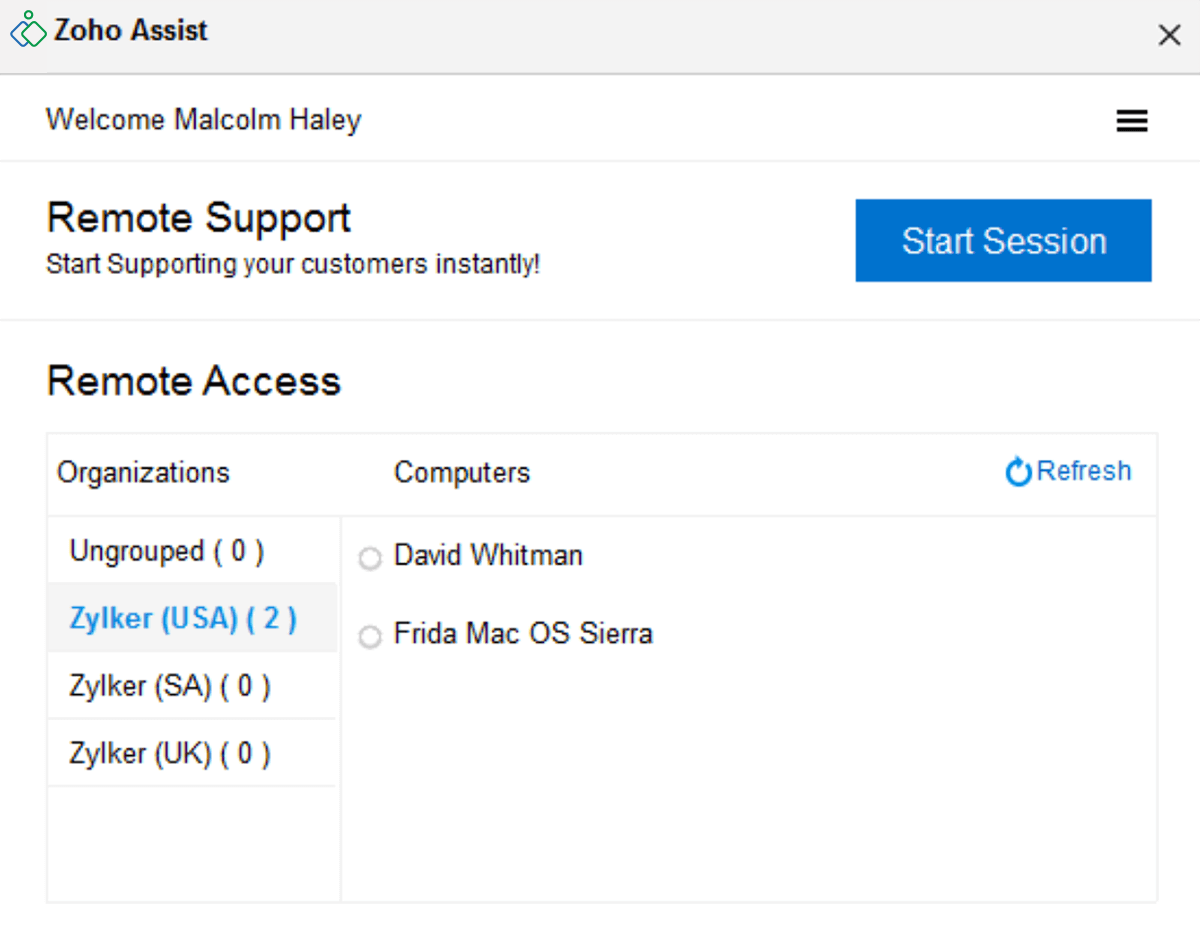
แอปสำหรับเดสก์ท็อป
เริ่มเซสชันการสนับสนุนระยะไกลและการเข้าถึงโดยที่ไม่ต้องอยู่หน้าเครื่องจากเดสก์ท็อปของคุณด้วยแอป Zoho Assist บนเดสก์ท็อป ซึ่งต้องมีการติดตั้งอุปกรณ์น้ำหนักเบาซึ่งใช้เวลาเพียงไม่กี่วินาที
ปลั๊กอินลูกค้า
ปลั๊กอินลูกค้าทำให้ลูกค้าของคุณสามารถเข้าร่วมเซสชันได้จากเดสก์ท็อปทันที ซึ่งติดตั้งได้ง่ายและมาพร้อมกับข้อมูลอ้างอิงการสร้างแบรนด์ใหม่ที่เข้าใจง่าย อย่างไรก็ตาม ในขณะนี้แอปพร้อมให้ใช้งานเฉพาะบน Windows เท่านั้น